Actividad 4 II
•Descargar como PPTX, PDF•
0 recomendaciones•422 vistas
El documento describe cómo usar la herramienta pluma en Adobe Illustrator para crear curvas y logotipos. Explica los pasos para crear los logos de Nike y el símbolo yin yang, incluyendo cómo insertar puntos, modificar puntos de ancla y agregar formas. El objetivo es practicar el uso de la herramienta pluma y aplicar estos conocimientos a proyectos futuros que requieran crear figuras o logotipos.
Denunciar
Compartir
Denunciar
Compartir
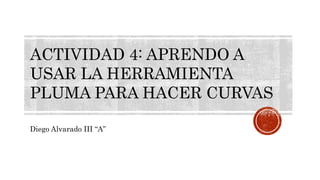
Recomendados
7. animacion del estado de perdidas y ganancias en la empresa7. animacion del estado de perdidas y ganancias en la empresa

7. animacion del estado de perdidas y ganancias en la empresaGerencia Regional de Educación de Arequipa
Más contenido relacionado
La actualidad más candente
7. animacion del estado de perdidas y ganancias en la empresa7. animacion del estado de perdidas y ganancias en la empresa

7. animacion del estado de perdidas y ganancias en la empresaGerencia Regional de Educación de Arequipa
La actualidad más candente (17)
Como hacer una camiseta estilo comic en corel draw

Como hacer una camiseta estilo comic en corel draw
7. animacion del estado de perdidas y ganancias en la empresa

7. animacion del estado de perdidas y ganancias en la empresa
Sesión 2 y 3: Trabajando con la herramienta de Formas

Sesión 2 y 3: Trabajando con la herramienta de Formas
Similar a Actividad 4 II
Similar a Actividad 4 II (20)
Más de Diego Alvarado
Más de Diego Alvarado (17)
Último
Último (20)
RESULTADOS DE LA EVALUACIÓN DIAGNÓSTICA 2024 - ACTUALIZADA.pptx

RESULTADOS DE LA EVALUACIÓN DIAGNÓSTICA 2024 - ACTUALIZADA.pptx
🦄💫4° SEM32 WORD PLANEACIÓN PROYECTOS DARUKEL 23-24.docx

🦄💫4° SEM32 WORD PLANEACIÓN PROYECTOS DARUKEL 23-24.docx
ACRÓNIMO DE PARÍS PARA SU OLIMPIADA 2024. Por JAVIER SOLIS NOYOLA

ACRÓNIMO DE PARÍS PARA SU OLIMPIADA 2024. Por JAVIER SOLIS NOYOLA
Los avatares para el juego dramático en entornos virtuales

Los avatares para el juego dramático en entornos virtuales
Prueba libre de Geografía para obtención título Bachillerato - 2024

Prueba libre de Geografía para obtención título Bachillerato - 2024
Lecciones 05 Esc. Sabática. Fe contra todo pronóstico.

Lecciones 05 Esc. Sabática. Fe contra todo pronóstico.
Prueba de evaluación Geografía e Historia Comunidad de Madrid 2º de la ESO

Prueba de evaluación Geografía e Historia Comunidad de Madrid 2º de la ESO
Actividad 4 II
- 1. Diego Alvarado III “A” Actividad 4: Usamos la herramienta pluma para elaborar curvas
- 2. En esta clase usamos el programa Adobe Illustrator. Más específicamente aprendimos a usar la herramienta pluma para crear curvas. Para ejercitar lo aprendido y no dejarlo suspendido en la nada, creamos algunos logos de marcas conocidas que usan curvas para su realización.
- 3. 1. Crear una línea usando la herramienta pluma. Seleccionar esta herramienta e insertar dos puntos separados por una cantidad prudente. Creando el logo de Nike en Adobe Illustrator usando la herramienta pluma
- 4. 2. Insertar un punto de ancla. Se mantiene presionado el botón de “pluma” y va a aparecer la opción “añadir punto de ancla”. Jalar este punto de ancla para formar una curva. Esta es la opción “pluma”, mantenerla presionada y aparecerá la opción “añadir punto de ancla”
- 5. 3. Modificar el punto de ancla para que quede como se muestra en la captura de pantalla
- 6. 4. Repetir estos pasos para insertar otra línea e insertarle un punto de ancla. El inicio y final de esta tiene que coincidir con el de la primera línea.
- 7. 5. Modificar los puntos de ancla de las dos líneas creadas hasta que estas formen el característico “check” de Nike. Ejemplo en captura de pantalla. Una vez hecho esto, ya se tiene el logo básico de Nike.
- 8. Opcional Para hacer que el logo se vea más completo, se puede insertar un rectángulo.
- 9. 1. Insertar un círculo. Se puede apoyar con las reglas provistas por el programa. 2. Insertar un punto de anclaje en el centro del círculo insertado. Creando el símbolo del Ying Yang en Adobe Illustrator con la herramienta pluma
- 10. 3. Insertar un punto de pluma en el centro del círculo (se puede usar la regla). Mantener presionado el mouse y arrastrarlo al lado inferior del círculo. A continuación, agregar un punto de pluma en la parte superior del círculo. Quedará como se muestra en la imagen. Insertar un punto en el centro. Arrastrar acá Insertar un punto de pluma acá Insertar otro punto de pluma acá
- 11. 4. Pintar uno de los lados del círculo de negro con la herramienta “Bote de pintura interactivo”. Bote de pintura interactivo
- 12. 5. Finalmente insertar dos círculos de colores opuestos a los de su lado del círculo. En el lado negro del círculo insertar un círculo blanco y viceversa.
- 13. En esta clase ahondamos en el tema de Adobe Illustrator. Aprendimos a usar herramientas más complejas. Estos conocimientos nos pueden ayudar en la vida académica. En un proyecto, por ejemplo, si se quiere crear un logo o alguna figura relacionada con este ya se tienen las nociones básicas para crearlo.